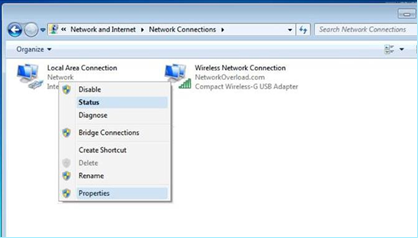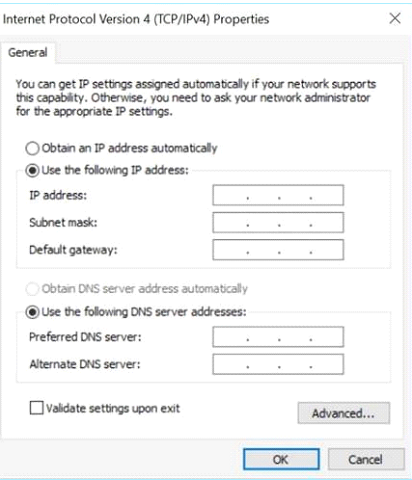设置传感器
如“ OT Security Sensor”部分所述,传感器有两种型号:机架安装式传感器和可配置传感器。机架安装式传感器可安装到标准的 19 英寸机架上,也可以放在平面上。可配置传感器可安装在 DIN 导轨上,或安装在标准的 19 英寸机架上(使用“安装式挂耳”适配器套件)。
设置机架安装式传感器
您可将传感器安装在标准的 19 英寸机架上,也可以将其放在平面(如桌面)上。
若要将 OT Security 传感器安装到标准(19 英寸)机架上,请执行以下操作:
-
如下图所示,将 L 形支架连接到传感器两侧的螺钉孔。
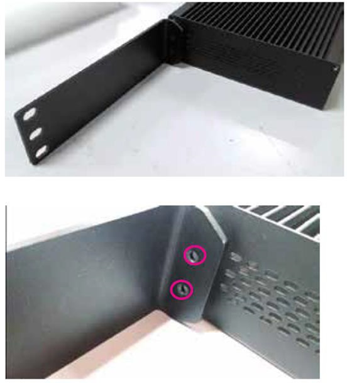
-
在每侧插入两颗螺钉,然后使用螺丝刀将其固定到位。
-
将配备支架的传感器插入机架中提供的 1U 插槽中。
-
使用适当的机架安装用螺丝(未提供),将提供的机架安装式支架固定到机架上,以便将装置安装到机架上。
 重要说明:
重要说明:- 确保机架接地。
- 确保散热扇进风口(位于后面板上)和换气孔(位于顶板上)未被堵塞。
-
将交流电源线(已提供)插入后面板中的电源端口,然后将插头插入交流电源。
若要在平面上安装 OT Security 传感器,请执行以下操作:
-
将传感器放在干燥、平坦、水平的表面上(如桌面)。
重要说明:- 确保桌面平坦干燥。
- 确保散热扇进风口(位于后面板上)和换气孔(位于顶板上)未被堵塞。
-
如果将设备置于多个其他电子设备中,请确保散热扇(位于后面板上)后面有足够的空间,以便正常换气和散热。
-
将交流电源线(已提供)插入后面板中的电源端口,然后将插头插入交流电源。
设置可配置传感器
您可将可配置传感器安装在 DIN 导轨上,或安装在标准的 19 英寸安装机架上(使用“安装挂耳”适配器套件)。
要在标准 DIN 导轨上安装 OT Security 可配置传感器,请执行以下操作:
-
使用位于传感器背面的支架,将传感器安装到 DIN 轨道上。
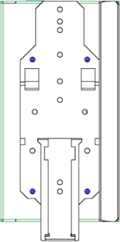
-
使用以下方法之一连接电源:
-
直流电源:将 12-36V 直流 6 针 Phoenix Contact 连接器插入传感器设备的侧边,并拧紧连接器顶部和底部的嵌入式螺钉,从而将直流电源线连接到传感器。然后,将电源线的另一端连接到直流电源。
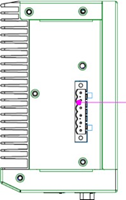
-
交流电源:将 12-36V 直流 6 针 Phoenix Contact 连接器插入传感器设备的侧边,并拧紧连接器顶部和底部的嵌入式螺钉,从而将交流电源线连接到传感器。

然后,将交流电源线(已提供)插入电源装置,并将另一端插入交流电源插座。
-
可以使用提供的“安装挂耳”将可配置传感器连接到安装支架。
若要将可配置传感器安装到标准(19 英寸)机架上,请执行以下操作:
-
准备设备以进行机架安装:
-
卸下设备每侧的 3 个螺钉。
-
使用新螺钉(已提供)在设备两侧安装“安装挂耳”。
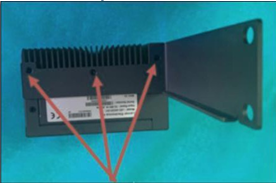
-
-
将服务器单元插入机架中可用的 1U 插槽。
注意:- 确保机架接地。
- 确保散热扇进风口(位于后面板上)和换气孔(位于顶板上)未被堵塞。
-
使用安装螺钉(已提供)将“安装吊耳”固定到机架框架上,从而将设备固定到机架上。
-
使用以下方法之一连接电源:
-
直流电源:将 12-36V 直流 6 针 Phoenix Contact 连接器插入传感器设备的侧边,并拧紧连接器顶部和底部的嵌入式螺钉,从而将直流电源线连接到传感器。然后,将电源线的另一端连接到直流电源。
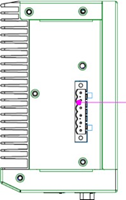
-
交流电源:将 12-36V 直流 6 针 Phoenix Contact 连接器插入传感器设备的侧边,并拧紧连接器顶部和底部的嵌入式螺钉,从而将交流电源线连接到传感器。

然后,将交流电源线(已提供)插入电源装置,并将另一端插入交流电源插座。
-
将传感器连接到网络
OT Security 传感器用于收集网络流量并将其转发到 OT Security 设备。若要执行网络监控,您需要将设备连接到网络交换机上的镜像端口,该端口已连接到相关的控制器/PLC。
如要管理传感器,请将设备连接到网络。可以是与用于执行网络监控的网络不同的网络。
若要将 OT Security 机架安装传感器连接到网络,请执行以下操作:
-
在 OT Security 传感器上,将以太网电缆(已提供)连接到端口 1。
-
将电缆连接到网络交换机上的常规端口。
-
在设备上,将另一根以太网电缆(已提供)连接到端口 2。
-
将电缆连接到网络交换机上的镜像端口。
若要将 OT Security 可配置传感器连接到网络,请执行以下操作:
-
在 OT Security 传感器上,将以太网电缆(已提供)连接到端口 1。
-
将电缆连接到网络交换机上的常规端口。
-
在设备上,将另一根以太网电缆(已提供)连接到端口 3。
-
将电缆连接到网络交换机上的镜像端口。
访问传感器设置向导
若要登录管理控制台,
-
请执行下列操作之一:
-
使用以太网电缆将管理控制台工作站(例如 PC 和笔记本电脑)直接连接到 OT Security 传感器 的端口 1。
-
将管理控制台工作站连接到网络交换机。
-
-
确保管理控制台工作站与 OT Security 传感器(即 192.168.1.5)属于同一子网,或可路由至该装置。
-
使用以下程序设置静态 IP(必须设置静态 IP,才能连接到 OT Security 传感器):
-
在 Chrome 浏览器中,导航至 https://192.168.1.5:8000。
注意:只能通过 Chrome 浏览器访问 UI。请使用最新版本的 Chrome。